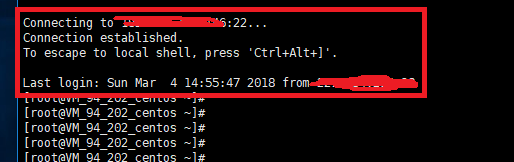xshell入门使用教程
1、因为Xshell是一款商业软件,因此它是收费的。但是它也有免费版本,但是仅限于学校或者家庭使用。但是限制其实不是很多,因此在选择的是不要把版本搞错了。打开官网。点击Download链接,然后页面下方会出来各种产品的下载连接,我们选择Xshell5,然后点击后面的Download按钮。这个时候就会跳转到下载信息确认页面。


2、在下载信息确认页面,我们点击Evaluation User那个按钮,然后点击下面的下拉框,选择home and school use,只有这个链接下载下来的xshell才是免费的。如果选择了evaluation,那么评估期到了就会要求你激活。选择好有,填入姓名,以及你的邮箱。然后点击submit按钮保存信息。稍后你的邮箱中就会收到一个下载链接。



3、点击邮箱里的下载链接,会自动开始下载软件,点击运行。软件会先下载,下载完成后就开始进入安装程序。安装时系统会提示你是否允许此软件修改硬盘,点击是即可。然后软件就弹出安装页面,开始安装。

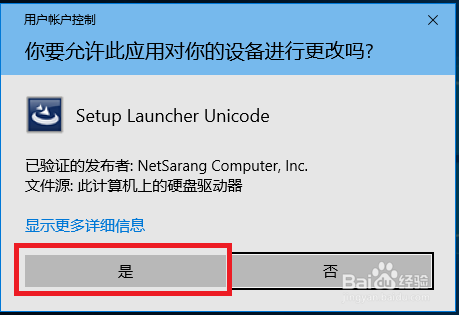
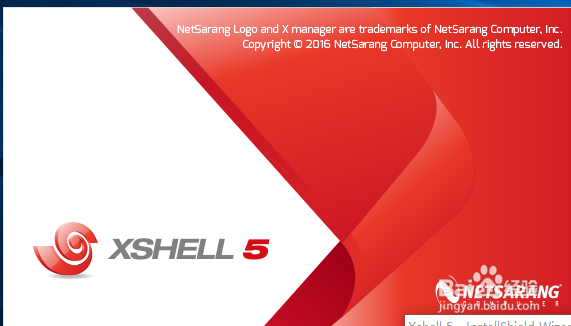
1、第一步,确认信息,点击下一步。进入到协议页面,不过协议一般都是不看的,点击我同意该协议即可。然后点击下一步,进入到用户信息页面,这里随便你自己写,一般都是默认信息,就是你的电脑主机名。填写完成后继续下一步。



2、进入到安装位置选择,你可以使用默认位置,会安装到C:\Program Files(x86)\xshell目录下,你也可以点击旁边的浏览按钮,选择你自己想安装的位置,比如我就修改到D盘去安装。位置确认后,点击下一步,可以在这里修改你安装的目录名称,一般都是默认选项,点击下一步即可。


3、安装位置确定后,会进入到语言选择页面,默认是和你系统的语言相同,如果你系统是中文,那么它默认的就会是中文,如下面图中所示。确认后,点击install,它就开始安装。安装完毕,点击完成,即可完成安装过程。开始进入下一步的配置。



1、软件安装完毕后,我们就需要创建连接,然后连接到我们的服务器上去,进行操作。第一次打开软件时,会自动弹出连接页面,这里我们可以创建服务器连接。点击左上角的新建,然后出来服务器信息页面,在这里需要填写的是:
1. 连接名称
2. 服务器IP
3. 服务器端口(默认22)
填写完毕后,点击确定,保存配置,回到连接页面,可以看到多了一个测试服务器的连接。



2、我们点中那个测试服务器的连接,然后点击连接按钮。就开始连接服务器了。第一次连接会提示你是否保存服务器信息,点击接受并保存。然后要求你输入用户名,你输入可以连接服务器的合法用户名,勾选记住用户名,要不后面每次连接都要输入。然后进入到输入密码窗口,输入前面的用户密码。点击连接。


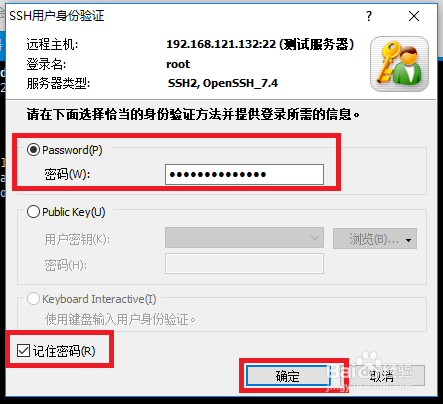
3、如果认证通过了,那么就会显示出登陆信息。如下面图中所示,会显示出服务器的ip地址,以及上次登陆时间等信息。

1、上面的登陆方式是通过账号密码登陆,而账号密码又是很容易泄露的信息,因此,很多服务器开始不再使用账号密码登陆,二是使用证书登陆。通过在服务器端下发合法的证书,然后在服务器上保存需要登陆的用户整数公钥,下次登陆的时候使用用户的私钥验证即可。我们先准备好所需要的私钥,一般公钥是以.pub结尾的,而私钥则是没有后缀名。如下面第一张图中所示。准备好后,点击xhsell软件页面左上角的+号,来创建连接。
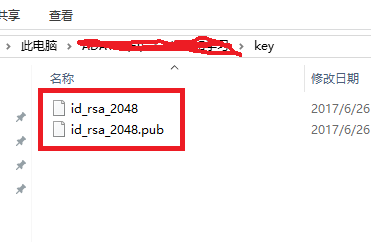

2、连接信息页面和账号密码登陆的方式相同。填写好后保存连接信息,可以看到连接页面多了一个证书登陆服务器的连接,点击这个连接名称,开始连接服务器。第一次登陆时会要求保存这个服务器的信息。点击接收并保存即可。


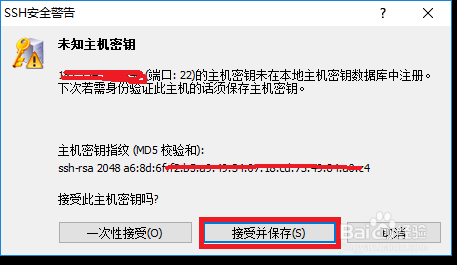
3、然后输入用户名,点击记住用户名,和账号密码连接方式相同。然后进入到认证页面。如果服务器设置了证书登陆,那么它默认就会自动选择证书登陆,如下面第二张图所示点击浏览,选择用户密钥。
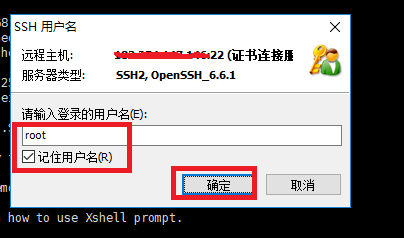


4、进入到密钥导入页面,点击导入按钮,在弹出来的新窗口中选择我们刚才准备好的私钥文件。点击打开,如果私钥是正确的,会要求输入私钥的密码,输入后点击确定。



5、验证通过以后就能看到用户的私钥信息了,点中私钥信息,然后点击确定。这个时候就会回到认证页面,在私钥名称下面再次输入私钥的密码,然后点击连接。如果私钥认证正确,那么就能够正确地连接到服务器页面,输出欢迎信息等。